Giriş
Bu makalede, düzeltilecek sorunlar ve Windows Small Business Server 2011 Standart Geçiş Hazırlık Aracı'nın güncelleştirmesi ile eklenen kurallar açıklanmıştır. Bu makalede, Windows Small Business Server 2011 Standart Geçiş Hazırlık Aracı'nı çalıştırarak bu kurallardan bazıları ihlal edilmişse gerçekleştirecek eylemler de açıklanmıştır.
Windows Small Business Server 2011 Standart Geçiş Hazırlık Aracı, Windows Small Business Server 2011 Standart yükleme ortamına dahildir. Bu araç, kaynak sunucuyu geçişe hazırlamak için geçiş kaynağı sunucusunda (örneğin, Windows Small Business Server 2003 veya Windows Small Business Server 2008 çalıştıran bir bilgisayar) çalıştırıldı. Bu araç, kaynak sunucuda aşağıdaki görevleri gerçekleştirir:
-
Etki alanı ve orman işlev düzeyini yükseltiyor
-
Active Directory şemasını güncelleştirme
-
Lisans desteğini uzatmak için bir güncelleştirme yükleme
-
Exchange Server'i karma moddan yerel moda dönüştürür
-
Olası sorunları tanımlamak için kaynak sunucuyu tarar
Ek Bilgi
Güncelleştirme bilgileri
Bu güncelleştirmeyi alma
Güncelleştirmeyi almak için Windows Small Business Server 2011 Standart Geçiş Hazırlık Aracı'nı çalıştırın.
Ön koşullar
Bu güncelleştirmeyi uygulamak için, geçiş kaynağı sunucusunda Windows Small Business Server 2011 Standart Geçiş Hazırlık Aracı yüklü olmalı.
Kayıt defteri bilgileri
Bu pakette güncelleştirmeyi kullanmak için kayıt defterinde herhangi bir değişiklik yapmak zorunda değildir.
Yeniden başlatma gereksinimi
Bu güncelleştirmeyi yükledikten sonra bilgisayarı yeniden başlatmanız zorunda değildir.
Güncelleştirme değiştirme bilgileri
Bu güncelleştirme, daha önce yayımlanan bir güncelleştirmeyi değiştirmez.
Yazılım güncelleştirme terminolojisi hakkında daha fazla bilgi için, Microsoft Bilgi Bankası'nın makalesini görüntülemek üzere aşağıdaki makale numarasına tıklayın:
824684 Microsoft yazılım güncelleştirmelerini açıklamak için kullanılan standart terminolojinin açıklaması
Bu güncelleştirmeyle düzeltilecek sorunlar
Sorun 1
Windows Small Business Server 2011 Standart Geçiş Hazırlık Aracı yalnızca son 24 saat içinde oluşan günlük kaydırma hatalarını algılar. Bu güncelleştirmeyi yükledikten sonra, Windows Small Business Server 2011 Standart Geçiş Hazırlık Aracı en son günlük kaydırma hatalarını denetler.
Sorun 2
SourceTool.log dosyası, Windows Small Business Server 2011 Standart Geçiş Hazırlık Aracı'nın sürüm sürümünde bir satırın mevcut olmadığını doğruleyen aşağıdaki yanlış ifadeyi içerir:
date time Health scan: Execution policy is set to remotesigned. BU SATıR RESMI DERLEMEDE GÖRÜNMEZ.
Sorun 3
Geçiş kaynağı sunucusunda DNS sunucusu hizmeti başlatılanılmadı ise, Windows Small Business Server 2011 Standart Geçiş Hazırlık Aracı'nı bir uyarı alırsınız. Bu güncelleştirmeyi yükledikten sonra araç, DNS sunucusu hizmeti başlatılana kadar uyarı yerine bir hata verir.
Bu güncelleştirme tarafından eklenen kurallar
Kural 1
Bu güncelleştirme, geçiş kaynağı sunucusunda dns _msdcs olup olmadığını kontrol etmek için aşağıdaki kuralı ekler:
Kural: _msdcs DNS sunucusu Önem Derecesi'nde bulunamadı: Hata Açıklaması: _msdcs DNS bölgesi DNS sunucusunda
bulunamıyor. Kaynak sunucuda NETLOGON hizmetini yeniden başlatmanız veya daha fazla bilgi için http://support.microsoft.com/kb/310568 gitebilirsiniz.
Kural 2
Bu güncelleştirme, posta kutusu deposu ve Active Directory'deki ortak klasör için devralınabilir izinlere izin ver seçeneğinin etkinleştirildiğinden emin olmak için aşağıdaki kuralı ekler:
Kural: Erişim denetim listesi (ACL) devralma önem derecesini engellemiştir: Hata Açıklaması: Exchange kurulumu için Access Denetim Listesi
(ACL) devralmanın etkinleştirilmesi gerekir. Daha fazla http://technet.microsoft.com/en için http://technet.microsoft.com/en-us/library/bb643112(EXCHG.80).aspx'e gidin.
Not Bu kural yalnızca Windows Small Business Server 2003 veya Windows Small Business Server 2008 çalıştıran geçiş kaynağı sunucuları için geçerlidir.
Kural 3
Bu güncelleştirme, MyBusiness kuruluş birimi (OU) yapısının geçiş kaynak sunucusunda var olup olmadığını kontrol etmek için aşağıdaki kuralı ekler.
Kural: MyBusiness OU, Windows SBS sunucusunun Önem Derecesinde bulunamadı: Hata
Açıklaması: MyBusiness OU ve yapısı geçiş kaynağı sunucusunda
yok. Yapıyı http://support.microsoft.com/kb/2578426 için belgeye gidin.
Not Bu kural yalnızca Windows Small Business Server 2003 veya Windows Small Business Server 2008 çalıştıran geçiş kaynağı sunucuları için geçerlidir.
Bu kural ihlal edilmişse gerçekleştirecek eylemler Bu kural ihlallerini çözmek için
MyBusiness OU'larını el ile yeniden oluşturun. Bunu yapmak için şu adımları izleyin:
-
Active Directory Kullanıcıları ve Bilgisayarları'nın açın.
-
Etki alanı adı nesnesini sağ tıklatın. Kısayol menüsünde, Yeni...seçeneğinin üzerine gelin ve Kuruluş Birimi'ne tıklayın. Yeni nesneyi ad olarak MyBusiness yazın.
Not: MyBusiness'i tek sözcük olarak yazın. -
2. adımda oluşturduğunuz MyBusiness OU'da aşağıdaki OU'ları oluşturun:
-
Bilgisayarlar
-
Dağıtım Grupları
-
Güvenlik Grupları
-
Kullanıcılar
-
-
3. adımda oluşturduğunuz Bilgisayar OU'larında, aşağıdaki OU'ları oluşturun:
-
SBSComputers
-
SBSServers
-
-
3. adımda oluşturduğunuz Users OU'da, aşağıdaki OU'ları oluşturun:
-
SBSUsers
-
Bu adımları tamamladikten sonra, aşağıdakine benzer bir yapıya sahipsiniz:

Kural 4
Bu güncelleştirme, bu bilgisayarda Dağıtılmış COM'i Etkinleştir seçeneğinin etkin olup olmadığını denetlemeye aşağıdaki kuralı ekler:
Kural: Dağıtılmış COM bu bilgisayarda Etkin Değil: Hata
Açıklaması: Dağıtılmış COM bu bilgisayarda etkinleştirilmelidir. Dağıtılmış COM'http://technet.microsoft.com/en-us/library/cc771387.aspx etkinleştirmeyi öğrenmek için http://technet.microsoft.com/en-us/library/cc771387.aspx adresine gidin.
Kural 5
Bu güncelleştirme, geçiş kaynağı sunucusunda "abuse@domain.local" e-posta adresinin var olup olmadığını denetlemeye aşağıdaki kuralı ekler:
Kural: abuse@localdomain ara sunucu adresi bulunur: Hata Açıklaması: abuse@domain.local hesabın dizininde bulunur [bulunan hesapları
belirtin]. Bu e-posta adresi kurulum sırasında oluşturulan bir dağıtım grubu SMTP ara sunucusu adresiyle çakışacak ve bu da kurulum yükleme hatasına neden olur. Bu e-posta adresini bulun ve değiştirebilirsiniz.
Kural 6
Bu güncelleştirme, Dosya Çoğaltma Hizmeti'nin geçiş kaynağı sunucusunda durdurul mu yoksa devre dışı mı olduğunu denetlemeye yönelik aşağıdaki kuralı ekler.
Kural: Dosya Çoğaltma Hizmeti Önem
Derecesini çalıştıramıyor: Hata
Açıklaması: Dosya Çoğaltma Hizmeti bu sunucuda çalışmıyor. Varsayılan olarak, bu hizmet çalışıyor ve başlangıç türü Otomatik olarak ayarlanır.
Kural 7
Bu güncelleştirme, geçiş kaynağı sunucusundaki Varsayılan Etki Alanı Denetleyicileri Grup İlkesi nesnesinde (GPO) "'bilgisayar ve kullanıcı hesaplarını temsilci için güvenilir olacak şekilde etkinleştir" kullanıcılarının geçerli olup olmadığını kontrol etmek için aşağıdaki kuralı ekler:
Kural: Kullanıcı hesapları, temsilci Önem Derecesi için güvenilir değildir: Hata Açıklaması: Varsayılan etki alanı denetleyicileri ilkesinde temsilci için Administrators grubuna
güvenilir
olmalıdır. Daha fazla http://support.microsoft.com/kb/2578426 için http://support.microsoft.com/kb/2578426'ye gidin.
Bu kural ihlal edilmişse gerçekleştirecek eylemler Bu kural ihlalsini çözmek için, Varsayılan Etki Alanı
Denetleyicileri GPO'su düzenleyin. Bunu yapmak için şu adımları izleyin:
-
Grup İlkesi Yönetim Konsolu'nu (Gpmc.msc) başlatın.
-
Grup İlkesi Nesneleri kapsayıcıyı genişletin.
-
Varsayılan Etki Alanı Denetleyicileri İlkesi'ne sağ tıklayın ve ardından Düzenle'ye tıklayın.
-
Bilgisayar Yapılandırması'nın genişletin, Windows Ayarları'nın genişletin, Güvenlik Ayarları'nın genişletin, Yerel İlkeler'i genişletin ve ardından Kullanıcı Hakkı Ataması'nın kapsamını genişletin.
-
Kullanıcı Hakları Ataması'nın altında, Bilgisayarı ve kullanıcı hesaplarını temsilci olarak güvenilir olacak şekilde etkinleştir'i bulun ve çift tıklayın.
-
Bu ilke ayarlarını tanımla onay kutusunun seçili olduğundan emin olun.
-
Kullanıcı veya Grup Ekle'ye tıklayın, Yöneticiler grubunu ekleyin ve Tamam'a tıklayın.
-
Sunucuda Grup İlkesini yenileyin. Bunu yapmak için bir komut istemi açın, aşağıdaki komutu yazın ve Enter tuşuna basın:
gpupdate /force
Bu adımları tamamladikten sonra, aşağıdakine benzer Grup İlkesi ayarlarınız olması gerekir:

Kural 8
Bu güncelleştirme, geçiş kaynağı sunucusundaki Varsayılan Etki Alanı Denetleyicileri GPO'daki "Toplu işlem olarak oturum aç" kullanıcısı için geçerli olup olmadığını kontrol etmek için aşağıdaki kuralı ekler:
Kural: "Toplu iş olarak oturum açın" kullanıcı doğru atama doğru Önem Düzeyi: Hata Açıklaması: "Toplu işlem olarak oturum aç" varsayılan Etki Alanı Denetleyicisi grup ilkesi
ayarı BUILTIN\Administrators'i içerebilir. Daha fazla http://support.microsoft.com/kb/2578426 için http://support.microsoft.com/kb/2578426'ye gidin.
Bu kural ihlal edilmişse gerçekleştirecek eylemler Bu kural ihlalsini çözmek için, Varsayılan Etki Alanı
Denetleyicileri GPO'su düzenleyin. Bunu yapmak için şu adımları izleyin:
-
Grup İlkesi Yönetim Konsolu'nu (Gpmc.msc) başlatın.
-
Grup İlkesi Nesneleri kapsayıcıyı genişletin.
-
Varsayılan Etki Alanı Denetleyicileri İlkesi'ne sağ tıklayınve ardından Düzenle'ye tıklayın.
-
Bilgisayar Yapılandırması'nın, Windows Ayarları'nın, Güvenlik Ayarları'nın, Yerelİlkeler'in ve ardından Kullanıcı Hakkı Atama'nın kapsamını genişletin.
-
Kullanıcı Hakları Ataması'nınaltında, toplu iş olarak Oturum aç'ıbulun ve çift tıklayın.
-
Bu ilke ayarlarını tanımla onay kutusunun seçili olduğundan emin olun.
-
Kullanıcı veya Grup Ekle'ye tıklayın ve aşağıdaki grupların listede olduğundan emin olun:
-
Yöneticiler
-
PerformanceLogUser
Bu gruplardan herhangi biri listede yoksa, Kullanıcı veya Grup Ekle... seçeneğine tıklayarak bunları ekleyin. Ardından Tamam'a tıklayın. -
-
Sunucuda Grup İlkesini yenileyin. Bunu yapmak için bir komut istemi açın, aşağıdaki komutu yazın ve Enter tuşuna basın:
gpupdate /force
Kural 9
Bu güncelleştirme, geçiş kaynağı sunucusunda KB 939820'in yüklü olup olmadığını kontrol etmek için aşağıdaki kuralı ekler:
Kural: KB939820 yüklü değil Önem Derecesi: Uyarı
Açıklaması: KB939820, Windows 2003 veya Windows SBS 2003 bilgisayarlarında yüklü olmalıdır. İndirme ayrıntıları için http://support.microsoft.com/kb/939820'ye gidin.
Not Bu kural yalnızca Windows Small Business Server 2003 Windows Server 2003 çalıştıran geçiş kaynağı sunucuları için geçerlidir.
KB 939820 hakkında daha fazla bilgi için Windows Server 2008 tabanlı bir etki alanı denetleyicisinde veya kimlik doğrulama hatalarında Olaylar 1925, 1006, 1645, 1055, 40961'e bakın
Kural 10
Bu güncelleştirme, Active Directory Durum Denetimi'ne aşağıdaki alt kuralları ekler:
1. alt kural
Aşağıdaki alt kural, alt etki alanları Active Directory'de var olup olmadığını denetler:
Kural: Önem Derecesini gösteren alt etki alanları vardır: Hata Açıklaması: Alt etki alanları mevcut olduğunda
Windows SBS yük olamaz. Daha fazla http://support.microsoft.com/kb/2578426 için http://support.microsoft.com/kb/2578426'ye gidin.
Bu alt kural ihlal edilmişse gerçekleştirecek eylemler Bu alt kural ihlalsini çözmek için, Active Directory'yi alt etki alanındaki etki alanı denetleyicilerinden kaldırın ve ardından Bu, bu etki alanı seçeneğinin son etki alanı
denetleyicisidir. Bu işlemi son etki alanı denetleyicisinde gerçekleştir hemen alt etki alanı kaldırılır.
Windows Small Business Server'ın güvenleri desteklemez. Bu, alt etki alanları tarafından oluşturulan güvenleri içerir. Bu nedenle, Windows Small Business Server alt etki alanları içeren senaryoları desteklemez.
2. alt kural
Aşağıdaki alt kural, tüm işlem yöneticisi rollerinin (esnek tek ana işlem veya FSMO olarak da bilinir) geçiş kaynağı sunucusunda mevcut olup olmadığını denetler:
Kural: Kaynak Windows SBS sunucusunda bazı FSMO rolleri eksik: Hata Açıklaması: Kaynak Windows SBS sunucusunda bazı
FSMO rolleri eksik. Daha fazla http://support.microsoft.com/kb/2578426 için http://support.microsoft.com/kb/2578426'ye gidin.
Not Bu kural yalnızca Windows Small Business Server 2003 veya Windows Small Business Server 2008 çalıştıran geçiş kaynağı sunucuları için geçerlidir.
Bu alt kural ihlal edilmişse gerçekleştirecek eylemler Bu alt kural ihlalini çözmek için, Windows Small Business Server sunucusuna ait olmayan tüm FSMO rollerini Windows Small Business Server sunucusuna
geri aktarın. Bunu yapmak için şu adımları uygulayın.
Tüm FSMO rollerini tutmak için Windows Small Business Server'ın gerekli olduğunu unutmayın.
-
Windows Small Business Server tarafından sahip olunan FSMO Rollerini doğrulayın. Bunu yapmak için bir komut istemi açın, aşağıdaki komutu yazın ve Enter tuşuna basın:
NETDOM QUERY FSMO
-
Yönetim komut istemine NTDSUTIL yazın ve Enter tuşuna basın.
-
Örneği NTDS'yi etkinleştirme yazın ve Enter tuşuna basın.
Not Bu komut yalnızca Windows Small Business Server 2008'de gereklidir. -
Rolleri yazın ve Enter tuşuna basın.
-
Bağlantıları yazın ve Enter tuşuna basın.
-
Sunucu sunucuadına bağlan yazın ve Enter tuşuna basın.
Not Bu komutta, sunucuadı Windows Small Business Server sunucusunun adı için yer tutucudur. -
Sunucu bağlantıları istemine q yazın ve Enter tuşuna basın.
-
PdC yazın, Enter tuşuna basın ve ardından Rol Nöbeti Onayı iletişim kutusunda Evet'e tıklayın.
-
Altyapı ana altyapısını yazın, Enter tuşuna basın ve ardından Rol Nöbeti Onayı iletişim kutusunda Evet'e tıklayın.
-
Rol Nöbeti Onayı iletişim kutusunda adlandırma ana adını yazın, Enter tuşuna basın ve ardından Evet'e tıklayın.
-
Rid master yazın, Enter tuşuna basın ve ardından Rol Nöbeti Onayı iletişim kutusunda Evet'e tıklayın.
-
Şema şemasının asıl şemasını yazın, Enter tuşuna basın ve ardından Rol Nöbeti Onayı iletişim kutusunda Evet'e tıklayın.
-
Q yazın ve komut istemine dönüşene kadar Enter tuşuna basın.
Not Yalnızca Windows Small Business Server tarafından sahip olunan rolleri aktarmanız gerekir. Bu nedenle, bu adımlarda tüm komutları çalıştırmanız gerek zorunda değildir.
3. alt kural
Aşağıdaki alt kural, geçiş kaynağı sunucusunda Active Directory çoğaltmanın devre dışı bırakılabilir olup olmadığını denetler:
Kural: Active Directory çoğaltması, sunucuda Önem Derecesi: Hata
Açıklaması: Active Directory çoğaltması sunucuda devre dışı bırakılır. Daha fazla http://support.microsoft.com/kb/2578426 için http://support.microsoft.com/kb/2578426'ye gidin.
Active Directory'de desteklenmeyen bir geri yükleme işlemi gerçekleştirilmiş olduğundan, bu alt kuralın Active Directory çoğaltması ihlal edilmişse gerçekleştirilecek eylemler en
sık devre dışı bırakılır. Bu işlem, sunucuyu "USN geri alma" durumuna koyar. USN geri alma sorununu çözmek için KB 875495'i görüntüleme. KB 875945 hakkında daha fazla bilgi için, Microsoft Bilgi Bankası'daki makaleyi görüntülemek üzere aşağıdaki makale numarasına tıklayın:
875495 Windows Server 2003, Windows Server 2008 ve Windows Server 2008 R2'de USN geri alma nasıl algılanabilir ve kurtarılabilir? Bu sorunun diğer olası
nedenleri vardır. Bu nedenle, nedenini belirlemek ve sorunu doğru bir şekilde çözmek için Dizin Hizmetleri günlüğünü gözden geçirmeniz gerekir. Active Directory çoğaltmayı el ile yeniden etkinleştirmek için, komut istemini açın, aşağıdaki komutu yazın ve Enter tuşuna basın:
repadmin /options localhost -DISABLE_OUTBOUND_REPL -DISABLE_INBOUND_REPLNote Bu komutu çalıştırmadan önce, ilk çoğaltma sorunun çözülmüş olduğundan emin olun. Bunu yoksa, komutu çalıştırdikten sonra yalnızca tek bir etki alanı denetleyicisi kalan tek bir etki alanı denetleyicisi olur.
4. alt kural
Aşağıdaki alt kural, çevrimdışı etki alanı denetleyicilerinin Active Directory'de var olup olmadığını denetler:
Kural: Active Directory'de bulunan çevrimdışı bir etki alanı denetleyicisi bulundu. Sunucu: <önem derecesi>: Hata Açıklaması: Çevrimdışı etki alanı denetleyicisi [ DC Adı ] devre dışı bırakıldıysa
Active Directory'den
kaldırın. Daha fazla http://support.microsoft.com/kb/216498 için http://support.microsoft.com/kb/216498'ye gidin.
5. alt kural
Aşağıdaki alt kural, DNS bölge adının geçiş kaynağı sunucusunda var olup olmadığını denetler:
Kural: DNS Bölgesi [DNSbölge adı ]
Önem Derecesi: Hata Açıklaması: DNS bölgesi [ DNS
bölgeadı] içinde hata bulunur. Geçiş işlemi bu sorunu düzeltmeden başarısız olur. Daha fazla http://support.microsoft.com/kb/2578426 için http://support.microsoft.com/kb/2578426'ye gidin.
Bu alt kural ihlal edilmişse, gerçekleştirecek eylemler Bu alt kural ihlalsini çözmek için
DNS bölgesini yeniden oluşturun. Bunu yapmak için şu adımları izleyin:
-
DNS Yönetim Konsolu'nu açın.
-
İleri Arama Bölgeleri'ne sağ tıklayın ve ardından Yeni Bölge'ye tıklayın.
-
Yeni Bölge Sihirbazı'nın Hoş Geldiniz sayfasında Sonraki'ne tıklayın.
-
Birincil Bölge'ye tıklayın ve Bölgeyi Active Directory'de depola onay kutusunun seçili olduğundan emin olun.
-
Çoğaltma kapsamını Active Directory etki alanındaki tüm etki alanı denetleyicilerini içerecek şekilde ayarlayın.
-
Bölge adına Active Directory etki alanı adını girin (örneğin, contoso.local).
-
Dinamik güncelleştirme seçeneğini yalnızca güvenli dinamik güncelleştirmelere izin ver olarak ayarlayın.
-
Bölgeyi oluşturmak için Son'a tıklayın.
Alt kural 6
Aşağıdaki alt kural, DNS bölgelerinin geçiş kaynağı sunucusundaki Active Directory ile tümleştirip tümleştiri olmadığını denetler:
Kural: DNS Bölgesi [DNSbölge adı ] Önem Derecesi: Hata Açıklaması: DNS bölgesi [ DNS bölge
adı ] Active Directory ile tümleşik
değil. Geçiş işlemi bu sorunu düzeltmeden başarısız olur. Daha fazla http://support.microsoft.com/kb/2578426 için http://support.microsoft.com/kb/2578426'ye gidin.
Bu alt kural ihlal edilmişse, gerçekleştirecek eylemler Bu alt kural ihlallerini çözmek için
DNS bölgesini Active Directory ile tümleştirin. Bunu yapmak için şu adımları izleyin:
-
DNS Yönetim Konsolu'nu açın.
-
İleri arama bölgelerini genişletin.
-
Active Directory etki alanı adınıza karşılık gelen bölgeyi sağ tıklatın ve özellikler'i tıklatın.
-
Genel sekmesinde, Aşağıdaki ekran görüntüsinde gösterildiği gibi Tür ayarının Etkin Directory-Integrated ve Dinamik güncelleştirmeler ayarının yalnızca Güvenli olarak ayarlanmış olduğundan emin olun:

-
Ad Sunucuları sekmesinde, kaynak sunucu IP adresinin listelenmiş olduğundan ve listenin yalnızca geçerli çalışan iç DNS sunucularının IP adreslerini içerdiğindan emin olun. Geçerli değil tüm IP adreslerini kaldırın.
7. alt kural
Aşağıdaki alt kural, DNS bölgesi msdcs alt etki alanındaki sunucu kayıtlarının geçiş kaynağı sunucusundaki bir etki alanı denetleyicisine işaret edip olmadığını denetler:
Kural: DNS Bölgesi [DNSbölge adı ] Önem Derecesi: Hata Açıklaması: DNS bölgesinde [ DNS bölge adı
], msdcsalt etki alanındaki ad sunucusu kayıtları bir etki alanı denetleyicisine işaret ediyor değil. Geçiş işlemi bu sorunu düzeltmeden başarısız olur. Daha fazla http://support.microsoft.com/kb/2578426 için http://support.microsoft.com/kb/2578426'ye gidin.
Bu alt kural ihlal edilmişse gerçekleştirecek eylemler Bu alt kural ihlalsini çözmek için, tüm
ad sunucusu kayıtlarını bir etki alanı denetleyicisine işaret eder. Bunu yapmak için şu adımları izleyin:
-
DNS bölgesi yapılandırmasını doğrulayın. Bunu yapmak için şu adımları izleyin:
-
DNS Yönetim Konsolu'nu açın.
-
İleri arama bölgelerini genişletin.
-
Active Directory etki alanı adınıza karşılık gelen bölgeyi genişletin.
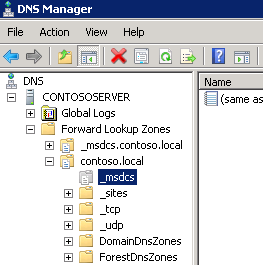
-
Alt etki _msdcs sağ tıklatın ve özellikler'i tıklatın.
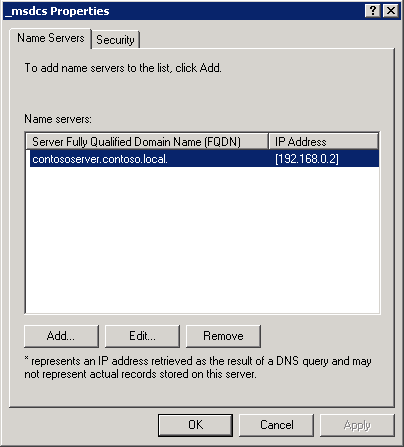
-
Ad Sunucuları sekmesinde, listede yalnızca etki alanı denetleyicilerinin olduğundan emin olun. Geçerli değil olan tüm kayıtları kaldırın.
-
-
AD ALANı'nda DNS Ad Alanını denetleme. Bunu yapmak için şu adımları izleyin:
-
Windows Yönetim Araçları 'ı (KITA) Tester'i (Wbemtest) başlatma.
-
Bağlan'a tıklayın.
-
Ad Alanı metin kutusuna kök\microsoftdns yazın.
-
Bağlan'a tıklayın.
Bağlantı sağlarsa, sorun büyük olasılıkla DNS bölgelerinin veya temsilcinin yapılandırması tarafından neden olur. Aşağıdaki ekran görüntüsinde gösterildiği gibi bir hata iletişim kutusu alırsanız, CSP deposunu yedek edin ve sonra 2A ile 2D arasında olan adımları yinelayın. Başarılı bir şekilde bağlanıyorsa, Geçiş Hazırlığı Aracı'nın Yeniden Tara düğmesine basın.
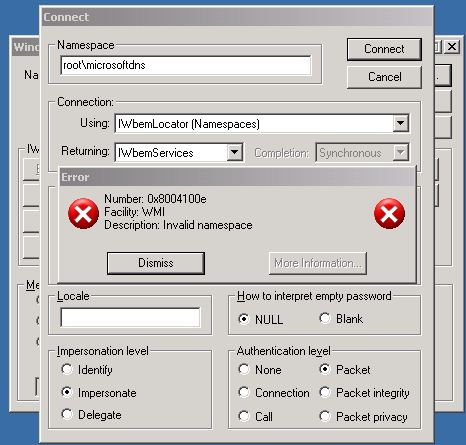
BUTA deposunu yedeklemek için şu adımları izleyin:-
startmgmt.msc.
-
YENILE Denetimi'ne (Yerel) sağtıklayın ve Özellikler'e tıklayın.
-
Yedekle/Geri Yükle sekmesine tıklayın, Şimdi Yedekle'ye tıklayın.
-
Bir dosya adı girin ve Kaydet'e tıklayın.
-
Yükseltilmiş komut isteminde, aşağıdaki komutları çalıştırın:
cd %systemroot%\system32\wbem
mofcomp dnsprov.mofAşağıdaki ekran görüntüsinde komutların başarılı bir çıktısı gösterilir:

-
8. alt kural
Aşağıdaki alt kural, yerel sunucunun geçiş kaynağı sunucusundaki ad sunucusu kayıtlarında olup olmadığını denetler:
Kural: DNS Bölgesi [DNSbölge adı ] Önem Derecesi: Hata Açıklaması: DNS bölgesinde [ DNS bölge adı ], yerel sunucunuz ad sunucusu
kayıtlarında değil. Geçiş bu kayıt olmadan başarısız olur. Daha fazla http://support.microsoft.com/kb/2578426 için http://support.microsoft.com/kb/2578426'ye gidin.
Bu alt kural ihlal edilmişse, gerçekleştirecek eylemler Bu alt kural ihlallerini çözmek için
DNS bölgesini Active Directory ile tümleştirin. Bunu yapmak için şu adımları izleyin:
-
DNS Yönetim Konsolu'nu açın.
-
İleri arama bölgelerini genişletin.
-
Active Directory etki alanı adınıza karşılık gelen bölgeyi genişletin.
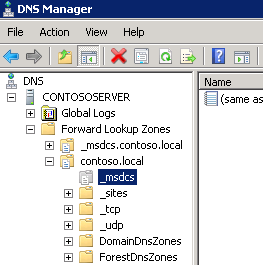
-
Alt etki _msdcs sağ tıklatın ve özellikler'i tıklatın.
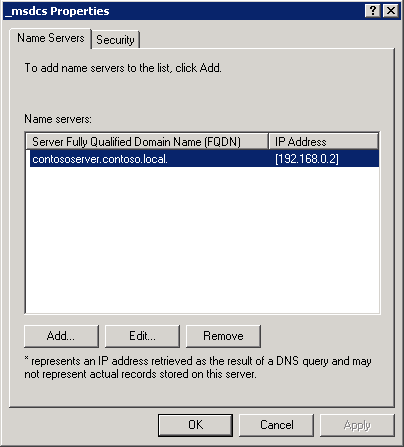
-
Ad Sunucuları sekmesinde, kaynak sunucunun listelenmiş olduğundan emin olun.










